
Cara Memisahkan Halaman dalam PDF dengan Mudah Online & Offline

Mempelajari cara memisahkan halaman dalam file PDF adalah keterampilan yang berguna. Sama seperti Anda dapat membuat halaman PDF dan menggabungkan file PDF , Anda juga dapat memisahkan PDF karena berbagai alasan, seperti menghapus sedikit data, mengirim file berukuran lebih kecil, menghemat waktu dan uang, dan sebagainya.
Lalu bagaimana cara memisahkan halaman PDF? Anda dapat memanfaatkan kekuatan sempurna dari pembagi PDF, seperti Coolmuster PDF Splitter , untuk memisahkan halaman dari file PDF. Artikel ini menjelaskan cara memisahkan halaman PDF seperti seorang profesional.
Coolmuster PDF Splitter adalah pemisah halaman PDF tangguh yang dapat memisahkan halaman dalam PDF dengan cepat. Ini tersedia sebagai aplikasi desktop untuk pengguna perangkat Windows dan memungkinkan Anda membagi PDF menjadi halaman terpisah tanpa memerlukan koneksi internet aktif.
Fitur Utama:
Berikut cara memisahkan halaman dalam file PDF:
01 Unduh, instal, dan luncurkan Coolmuster PDF Splitter di komputer Windows Anda.
02 Klik Tambah File atau Tambah Folder untuk mengunggah file PDF yang halamannya ingin Anda pisahkan. Anda juga dapat menarik dan melepas file ke antarmuka. Anda dapat mengklik tombol Hapus untuk menghapus file PDF yang tidak diinginkan.

03 Tetapkan pengaturan keluaran. Coolmuster PDF Splitter memiliki tiga mode mudah untuk membagi halaman PDF, termasuk:

04 Klik Mulai untuk mulai memisahkan file PDF yang dipilih. Proses pemisahannya cepat dan menghasilkan pemisahan halaman yang bersih tanpa kehilangan kualitas file.

Kiat:
Perlu menggabungkan file PDF tertentu yang benar-benar Anda perlukan setelah Anda membagi PDF berukuran besar? Berikut beberapa trik yang mungkin Anda perlukan:
Anda juga dapat menggunakan situs web dan aplikasi online untuk menyimpan PDF sebagai halaman terpisah. Aplikasi online memungkinkan Anda menikmati kemudahan membagi file saat bepergian, selama Anda memiliki koneksi internet aktif. Bagian ini membahas cara menyimpan halaman PDF secara terpisah menggunakan aplikasi dan situs online.
Adobe Acrobat Reader adalah perangkat lunak manajemen file populer yang dapat membuat dan mengedit file PDF . Anda dapat menggunakan Adobe untuk menggabungkan serta memisahkan halaman dari file PDF. Jika Anda memerlukan bagian tertentu dari file PDF, Anda dapat menggunakan Adobe Acrobat untuk membaginya menjadi halaman terpisah atau bab individual atau menghapus semuanya. Dengan cara ini, Anda dapat dengan bebas menyimpan, menandai, atau mengirim apa yang Anda perlukan.
Adobe memungkinkan Anda mengekstrak halaman PDF, menghapus, menyusun ulang, atau menggantinya hingga halaman spesifik Anda diatur persis seperti yang Anda inginkan. Selain aplikasi berbasis web, Adobe juga memiliki aplikasi seluler dan aplikasi desktop Acrobat Reader yang dapat Anda gunakan untuk memisahkan halaman dari PDF.
Berikut cara memisahkan halaman di PDF menggunakan Adobe Acrobat:
Langkah 1. Buka pembagi online Adobe Acrobat di browser web Anda.
Langkah 2. Klik Pilih file atau seret dan lepas file PDF untuk diunggah. Pastikan Anda memilih file PDF yang panjangnya lebih dari 1 halaman.

Langkah 3. Anda akan diminta masuk ke akun Adobe Anda untuk mendapatkan fitur pemisahan PDF gratis.
Langkah 4. Pilih sebanyak mungkin garis pemisah (hingga 19) untuk memisahkan PDF Anda menjadi beberapa file baru. Klik Lanjutkan , dan jendela popup akan muncul.

Langkah 5. Centang kotak Simpan dan klik Simpan untuk menyimpan file yang dipisahkan di folder baru.
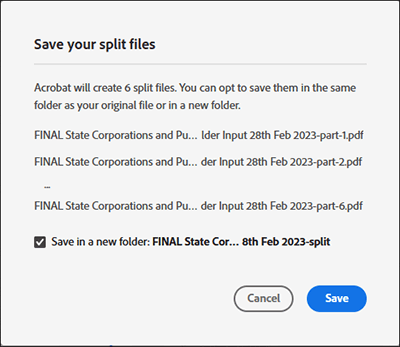
PDF2go adalah alat online yang dapat Anda gunakan untuk membagi PDF menjadi beberapa halaman terpisah. Ini memungkinkan Anda untuk memisahkan halaman dalam PDF secara gratis tanpa memperhatikan ukuran atau panjang file.
Dengan PDF2go, Anda tidak memerlukan pengunduhan atau penginstalan apa pun, sehingga mengurangi kemungkinan komputer Anda terkena malware dan virus. Karena berbasis web, PDF2go dapat bekerja di browser web dan sistem operasi apa pun.
Berikut cara memisahkan halaman PDF dari file menggunakan PDF2go:
Langkah 1. Buka splitter online di browser web Anda.
Langkah 2. Seret dan lepas atau klik Pilih File untuk mengunggah PDF yang ingin Anda bagi.

Langkah 3. Klik ikon gunting ungu untuk membagi halaman setelahnya. Anda juga dapat mengklik tombol X merah untuk menghapus halaman tertentu dari PDF.
![]()
Langkah 4. Klik Simpan sebagai untuk menyesuaikan pengaturan opsional (yaitu, cara memisahkan halaman PDF) dan nama file keluaran. Klik Simpan .

Langkah 5. Klik Unduh untuk menyimpan file PDF yang dipecah.
Smallpdf adalah cara mudah untuk mengekstrak dan membagi halaman PDF secara online melalui browser web Anda. Itu dapat membagi PDF Anda secara instan menjadi satu halaman individual atau mengekstrak halaman tertentu untuk membentuk file PDF baru. Ini juga memungkinkan Anda untuk menambah dan mengekstrak halaman PDF dari beberapa file PDF secara bersamaan.
Smallpdf menangani semua pemisahan, ekstraksi, dan penghapusan PDF di cloud. Dengan begitu, Anda tidak perlu mengunduh program atau perangkat lunak eksternal apa pun. Sebagai aplikasi web, Smallpdf memungkinkan Anda membagi PDF menjadi halaman terpisah di semua sistem operasi dengan browser web terbaru. Lalu, bagaimana cara memisahkan halaman dalam PDF menggunakan Smallpdf?
Berikut langkah-langkahnya:
Langkah 1. Buka Smallpdf di browser webmu.
Langkah 2. Seret atau lepas atau klik Pilih File untuk mengunggah file PDF yang ingin Anda pisahkan.

Langkah 3. Klik ikon gunting belah di antara halaman PDF yang ingin Anda pisahkan untuk membuat PDF baru dengan halaman terpisah. Jika Anda ingin memisahkan setiap halaman di PDF menjadi file individual, centang tombol Pisahkan setelah setiap halaman di bagian atas. Klik Pisahkan .

Langkah 4. Klik Unduh File Zip untuk menyimpan file PDF yang dipecah.
iLovePDF adalah aplikasi web online andal yang dapat memisahkan halaman dalam file PDF tanpa kehilangan kualitas file. Selain memisahkan file PDF, iLovePDF dapat membantu Anda menggabungkan, mengonversi, dan mengompresi file PDF.
Situs web ini menampilkan antarmuka pengguna yang halus yang mudah dinavigasi dan digunakan. Nikmati pengalaman pemrosesan file yang dibatasi iklan.
Berikut cara memisahkan file PDF menggunakan iLovePDF:
Langkah 1. Buka halaman pemisahan PDF online.
Langkah 2. Klik Pilih file PDF atau seret dan lepas untuk langsung menambahkan file ke antarmuka.

Langkah 3. Pilih salah satu dari dua Mode Rentang (Rentang khusus atau Rentang tetap). Rentang khusus memungkinkan Anda menambahkan lebih dari satu rentang tempat Anda dapat memilih rentang tepat untuk pemisahan. Rentang tetap memungkinkan Anda menetapkan nomor rentang halaman tertentu untuk pemisahan. Jika Anda memilih Rentang khusus , Anda dapat mencentang kotak di bawahnya untuk menggabungkan semua rentang khusus dalam satu file PDF. Terakhir, klik Split PDF untuk memisahkan halaman.

Langkah 4. Klik Unduh PDF terpisah untuk menyimpan file PDF terpisah.
Konverter PDF dapat membantu Anda dengan cepat membagi beberapa halaman PDF menjadi file terpisah. Karena pemotong PDF online ini tersedia online, Anda dapat terhubung ke koneksi internet aktif dan dengan mudah memisahkan halaman dan dokumen PDF Anda di mana saja. Ini mendukung banyak perangkat dan sistem operasi.
Selain memisahkan halaman PDF, PDF Converter memiliki rangkaian lengkap alat lain dengan fungsi seperti:
Namun, meskipun Anda dapat memisahkan halaman dalam file PDF secara gratis menggunakan PDF Converter, Anda bisa mendapatkan akses instan dan tidak terbatas ke fitur pemisahan dan pemrosesan PDF yang ditingkatkan saat Anda meningkatkan dan membeli keanggotaan.
Berikut cara memisahkan halaman dalam File PDF menggunakan PDF Converter:
Langkah 1. Akses halaman pemisah PDF Converter di browser web Anda.
Langkah 2. Klik Pilih file PDF untuk menambahkan file PDF yang ingin Anda pisahkan.
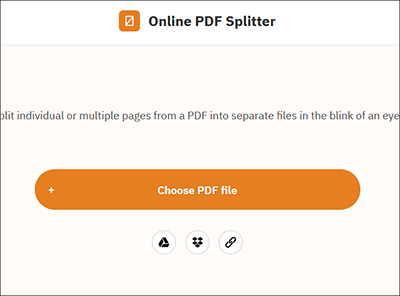
Langkah 3. Klik garis di antara halaman PDF untuk menandai di mana Anda akan membaginya. Setelah selesai, klik Pisahkan PDF .

Langkah 4. Klik Unduh untuk mengakses file PDF terpisah.
Memisahkan halaman dari PDF Anda memudahkan pengelolaan file. Selain itu, jika dilakukan dengan benar, pemisahan halaman akan menjaga kualitas file tanpa mengubah teks, tata letak, gambar, hyperlink, dll. Hal ini tergantung pada pemisah PDF yang Anda gunakan. Pemisah PDF di atas telah dicoba dan diuji dan dapat membantu Anda memisahkan halaman dalam file PDF dengan mudah.
Jika Anda menginginkan pemisah file yang lebih khusus, Coolmuster PDF Splitter adalah alat terbaik. Ini dapat membantu Anda memisahkan halaman dalam PDF dengan cepat sambil menjaga integritas dan kualitas file. Selain itu, penggunaannya gratis dengan opsi pembelian paket premium. Unduh Coolmuster PDF Splitter untuk memisahkan halaman dalam file PDF dengan mudah.
Artikel Terkait:
Cara Menggabungkan Dokumen dengan Alat Gabung PDF Online Gratis
Cara Menggabungkan File JPG ke PDF Offline & Online [ Windows / Mac ]
Mengonversi Word ke PDF dengan Mudah di iPhone: Panduan Mudah Digunakan
Cara Menggabungkan PDF Gratis dengan Mudah: Langkah dan Solusi Mudah





